Импортируйте изображение из файла изображения
Источники
visionsources
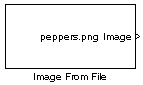
Используйте блок Image From File, чтобы импортировать изображение из поддерживаемого файла изображения. Для списка поддерживаемых форматов файлов смотрите страницу ссылки на функцию imread в документации MATLAB®. Если изображение является массивом M на n, блок выводит двоичный файл или изображение интенсивности, где M и N являются количеством строк и столбцов в изображении. Если изображение является M N P массивом, блок выводит цветное изображение, где M и N являются количеством строк и столбцов в каждой цветной плоскости, P.
| Порт | Вывод | Поддерживаемые типы данных | Поддерживаемые комплексные числа |
|---|---|---|---|
Изображение | Матрица m на n значений интенсивности или M N P окрашивает видеосигнал, где P является количеством цветных плоскостей |
| Да |
Rgb | Скаляр, вектор или матрица, которая представляет одну плоскость видеопотока входа RGB. Выходные параметры от R, G, или порты B имеют те же размерности. | То же самое, когда я портирую | Да |
Для блоков Computer Vision Toolbox™, чтобы отобразить видеоданные правильно и пиксельные значения с плавающей точкой с одинарной точностью должен быть между 0 и 1. Если значения входного пикселя имеют различный тип данных, чем тот, вы выбираете использование параметра Output data type, блок масштабирует пиксельные значения, добавляет смещение в пиксельные значения так, чтобы они были в динамическом диапазоне их нового типа данных или обоих.
Используйте параметр File name, чтобы задать имя графического файла, который содержит изображение, чтобы импортировать в программное обеспечение моделирования и симуляции Simulink®. Если файл не находится на пути MATLAB, используйте кнопку Browse, чтобы определить местоположение файла. Этот параметр поддерживает пути URL.
Используйте параметр Sample time, чтобы установить демонстрационный период выходного сигнала.
Используйте параметр Image signal, чтобы задать, как блок выводит цветной видеосигнал. Если вы выбираете One multidimensional signal, блок выводит M N видеосигналом цвета P, где P является количеством цветных плоскостей в одном порте. Если вы выбираете Separate color signals, дополнительные порты появляются на блоке. Каждый выходы порта одна плоскость M на n видеопотока RGB.
Используйте параметр Output port labels, чтобы маркировать ваши выходные порты. Используйте символ распорной детали, |, как разделитель. Этот параметр видим, если вы устанавливаете параметр Image signal на Separate color signals.
На панели Data Types используйте параметр Output data type, чтобы задать тип данных вашего выходного сигнала.
Задайте имя графического файла, который содержит изображение, чтобы импортировать в окружение Simulink.
Введите демонстрационный период выходного сигнала.
Задайте, как блок выводит цветной видеосигнал. Если вы выбираете One multidimensional signal, блок выводит M N видеосигналом цвета P, где P является количеством цветных плоскостей в одном порте. Если вы выбираете Separate color signals, дополнительные порты появляются на блоке. Каждый выходы порта одна плоскость M на n видеопотока RGB.
Введите метки для своих выходных портов с помощью символа распорной детали, |, как разделитель. Этот параметр видим, если вы устанавливаете параметр Image signal на Separate color signals.
Задайте тип данных своего выходного сигнала.
Выберите, чтобы вывести сигнал фиксированной точки со знаком. В противном случае сигнал будет без знака. Этот параметр только видим, если из списка Output data type вы выбираете Fixed-point.
Указание размера слова, в битах, для типа выходных данных с фиксированной точкой. Этот параметр только видим, если из списка Output data type вы выбираете Fixed-point.
Задайте масштабирование фиксированной точки, выведенной любым из следующих двух методов:
Выберите Best precision, чтобы иметь вывод, масштабирующийся автоматически, установил таким образом, что выходной сигнал имеет самую лучшую точность.
Выберите User-defined, чтобы задать вывод, масштабирующийся в параметре Fraction length.
Этот параметр только видим, если из списка Output data type вы выбираете Fixed-point или когда вы выбираете User-defined.
Для типов выходных данных фиксированной точки задайте количество дробных битов или битов справа от двоичной точки. Этот параметр только видим, когда вы выбираете Fixed-point или User-defined для параметра Output data type и User-defined для параметра Set fraction length in output to.
Задайте любого встроенного или тип данных с фиксированной точкой. Можно задать типы данных с фиксированной точкой с помощью sfix, ufix, sint, uint, sfrac и функций ufrac от библиотеки Fixed-Point Designer™. Этот параметр видим только, когда вы выбираете User-defined для параметра Output data type.
Программное обеспечение Computer Vision Toolbox | |
Программное обеспечение Computer Vision Toolbox | |
Видео и программное обеспечение Image Processing Blockset | |
Программное обеспечение Computer Vision Toolbox | |
Программное обеспечение Computer Vision Toolbox | |
Программное обеспечение MATLAB | |
Программное обеспечение Image Processing Toolbox™ | |
MATLAB |